Πώς να δημιουργήσετε ένα bootable USB για Windows 10
3 λεπτό. ανάγνωση
Ενημερώθηκε στις
Διαβάστε τη σελίδα αποκάλυψης για να μάθετε πώς μπορείτε να βοηθήσετε το MSPoweruser να διατηρήσει τη συντακτική ομάδα Διάβασε περισσότερα

Τα Windows 10 πρόκειται να κυκλοφορήσουν αργότερα αυτόν τον μήνα. Το λειτουργικό σύστημα θα είναι διαθέσιμο σε μονάδες flash. Ωστόσο, εάν θέλετε να δημιουργήσετε ένα εκκινήσιμο USB Pendrive για Windows 10, μπορείτε να το κάνετε πολύ γρήγορα. Δείτε πώς να το κάνετε:
Ο εύκολος τρόπος για να φτιάξετε ένα εκκινήσιμο USB Pendrive για Windows 10
Υπάρχει πάντα ένας «εύκολος τρόπος» να κάνετε πράγματα στα Windows 10 χρησιμοποιώντας κάποιο λογισμικό. Είναι σοφό να εκτελέσετε ένα Windows 10 πρακτική δοκιμή πρώτον, σε περίπτωση απώλειας δεδομένων, αλλά για μια μονάδα USB, είναι συνήθως ασφαλές.
Η δημιουργία ενός εκκινήσιμου USB pendrive είναι αρκετά εύκολη – δείτε πώς να το κάνετε:
- Κατεβάστε το Rufus από εδώ
- Κάντε κλικ και Άνοιγμα rufus.exe
- Μόλις ανοίξει η διεπαφή χρήστη του λογισμικού, συνδέστε το USB σας
- Μετά από αυτό, αναζητήστε την επιλογή "Δημιουργία μονάδας USB με δυνατότητα εκκίνησης" και από το αναπτυσσόμενο μενού, επιλέξτε μια εικόνα ISO
- Στη συνέχεια, κάντε κλικ στο κουμπί δίπλα στο αναπτυσσόμενο μενού και επιλέξτε το ISO των Windows 10 που θέλετε να εγκαταστήσετε
- Τέλος, κάντε κλικ στο «Έναρξη» και περιμένετε να δημιουργήσει το λογισμικό τη μονάδα USB με δυνατότητα εκκίνησης.
Αυτό είναι λίγο πολύ. Τώρα έχετε μια μονάδα USB με δυνατότητα εκκίνησης, συνδέστε τη στη συσκευή σας και βεβαιωθείτε ότι το BIOS σας είναι ρυθμισμένο και τώρα θα μπορείτε να εγκαταστήσετε εύκολα τα Windows 10 χρησιμοποιώντας τη μονάδα εκκίνησης USB που μόλις δημιουργήσατε.
Δημιουργήστε εκκινήσιμο USB Windows 10 χρησιμοποιώντας τη γραμμή εντολών
Εάν δεν θέλετε να χρησιμοποιήσετε κανένα λογισμικό, υπάρχει ένας άλλος τρόπος δημιουργίας μιας μονάδας USB με δυνατότητα εκκίνησης, αλλά αυτός είναι λίγο πιο δύσκολος. Δείτε πώς να το κάνετε:
- Πρώτα, βεβαιωθείτε ότι η μονάδα USB είναι συνδεδεμένη.
- Αναζητήστε και ανοίξτε τη Γραμμή εντολών ως διαχειριστής.
- Στη συνέχεια, θα πρέπει να ανοίξετε το βοηθητικό πρόγραμμα διαχείρισης δίσκων χρησιμοποιώντας CMD (Γραμμή εντολών) - για να το κάνετε αυτό, πληκτρολογήστε diskpart και πατήστε enter.
- Μετά από αυτό, θα πρέπει να εμφανίσετε τους συνδεδεμένους δίσκους που είναι διαθέσιμοι - για να το κάνετε αυτό, πληκτρολογήστε δίσκος λίστα και πατήστε enter.
- Στη συνέχεια, θα πρέπει να επιλέξετε τη μονάδα USB - για να το κάνετε αυτό, πληκτρολογήστε επιλέξτε δίσκο # και πατήστε enter – θα πρέπει να αντικαταστήσετε το # με τον αριθμό του δίσκου σας.
- Στη συνέχεια, θα πρέπει να καθαρίσετε τη μονάδα USB - για να το κάνετε αυτό, πληκτρολογήστε καθαρός και πατήστε enter.
- Στη συνέχεια, θα χρειαστεί να δημιουργήσετε ένα διαμέρισμα με δυνατότητα εκκίνησης - πληκτρολογήστε δημιουργήσετε διαμέρισμα πρωτογενή και πατήστε enter.
- Τώρα θα χρειαστεί να επιλέξετε το διαμέρισμα που μόλις δημιουργήσατε. Για να το κάνετε αυτό, πληκτρολογήστε επιλέξτε διαμέρισμα 1.
- Μετά από αυτό, πληκτρολογήστε ενεργός και πατήστε enter.
- Στη συνέχεια, θα χρειαστεί να διαμορφώσετε τη μονάδα USB – πληκτρολογήστε μορφή fs = fat32 και πατήστε enter.
- Τώρα θα πρέπει να αντιστοιχίσετε στη μονάδα USB σας ένα γράμμα. Για να το κάνετε αυτό, πληκτρολογήστε αναθέτω.
- Τέλος, αντιγράψτε όλα τα αρχεία των Windows 10 και επικολλήστε τα στη μονάδα USB. (Μπορείτε να αντιγράψετε τα αρχεία εξάγοντας ένα ISO ή αντιγράφοντας το από έναν δίσκο των Windows 10).
Αυτό είναι! Μόλις δημιουργήσατε μη αυτόματα μια μονάδα USB με δυνατότητα εκκίνησης των Windows 10 και είναι έτοιμη να εγκαταστήσετε τα Windows 10 στη συσκευή σας.
Η δημιουργία μιας μονάδας USB με δυνατότητα εκκίνησης των Windows 10 είναι αρκετά εύκολη, για να είμαι ειλικρινής. Εάν δεν είστε ειδικός, θα συνιστούσα να ακολουθήσετε τον εύκολο τρόπο δημιουργίας του εκκινήσιμου USB Pendrive. Ωστόσο, εάν είστε ειδικός, ακολουθήστε τον δύσκολο τρόπο δημιουργίας της μονάδας USB με δυνατότητα εκκίνησης και αποφύγετε τη χρήση οποιουδήποτε λογισμικού.



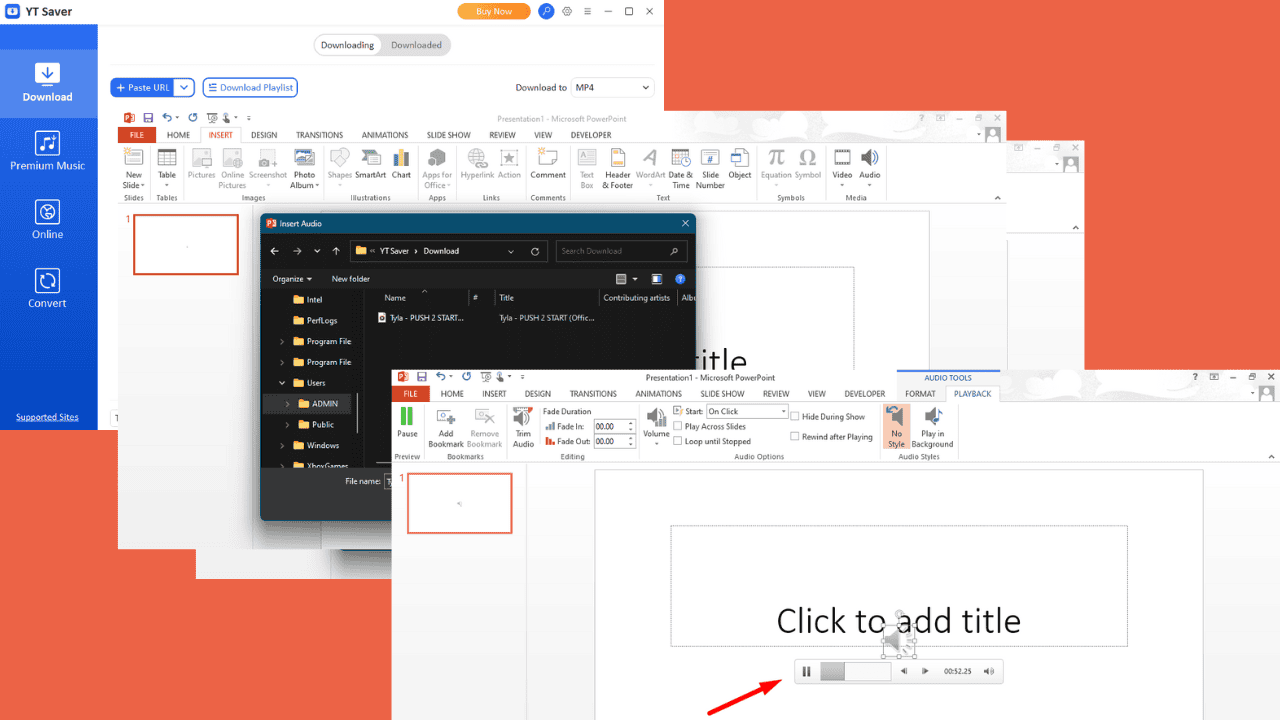


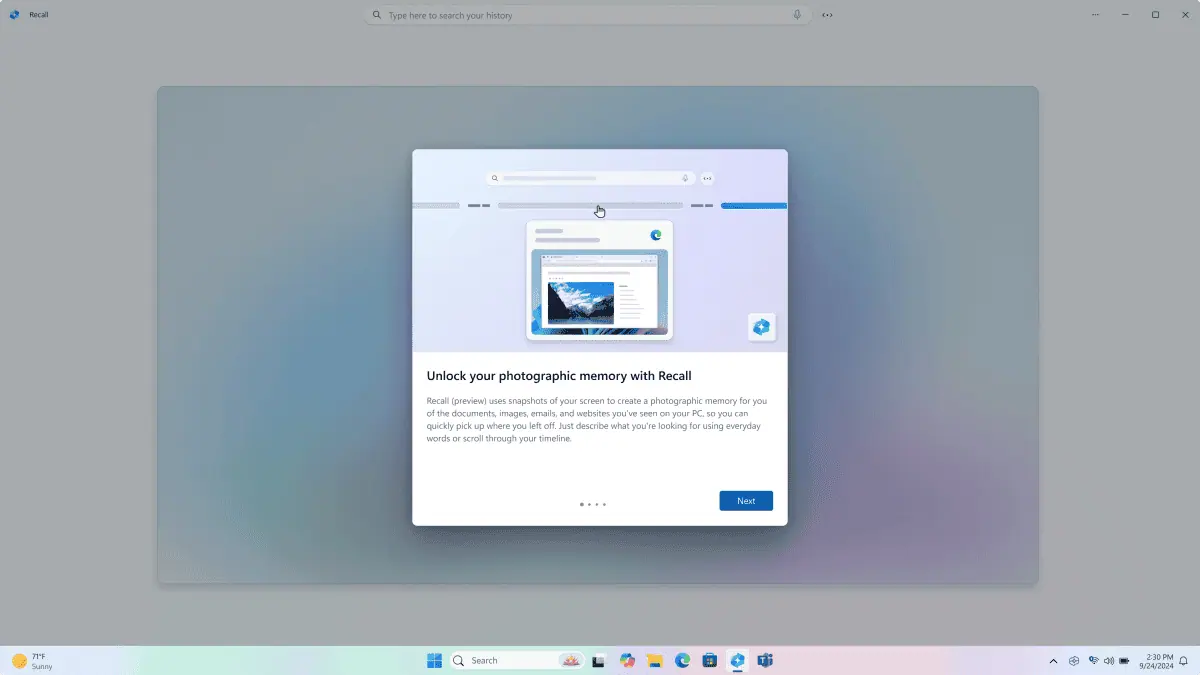
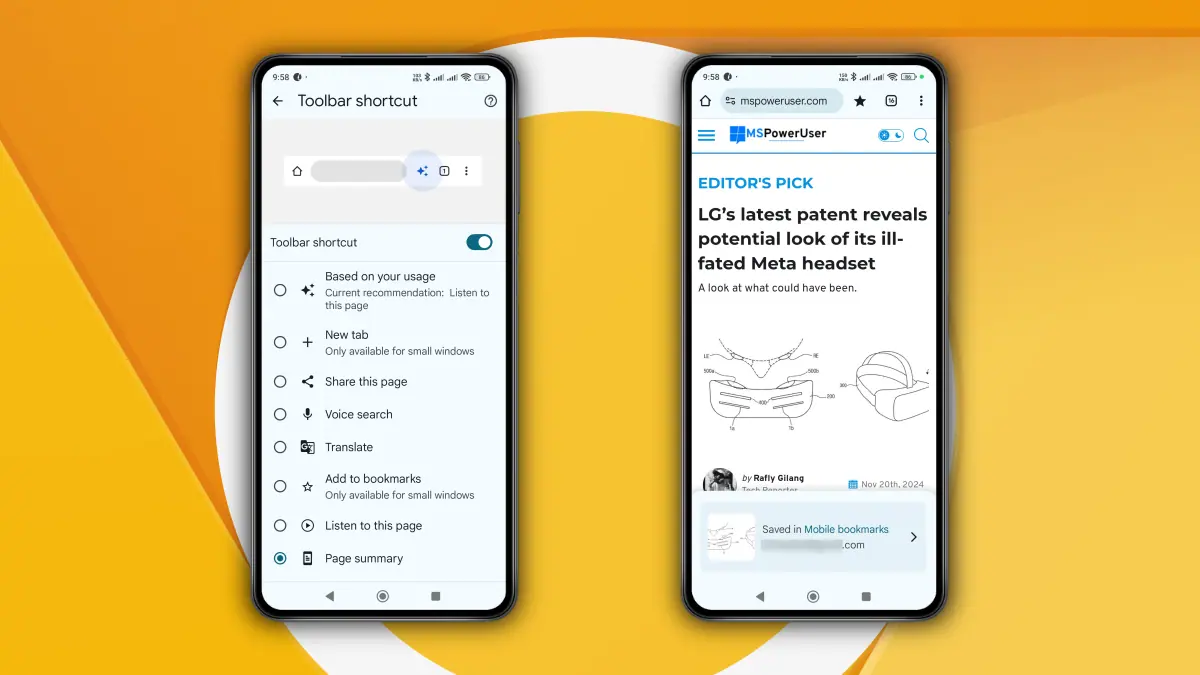
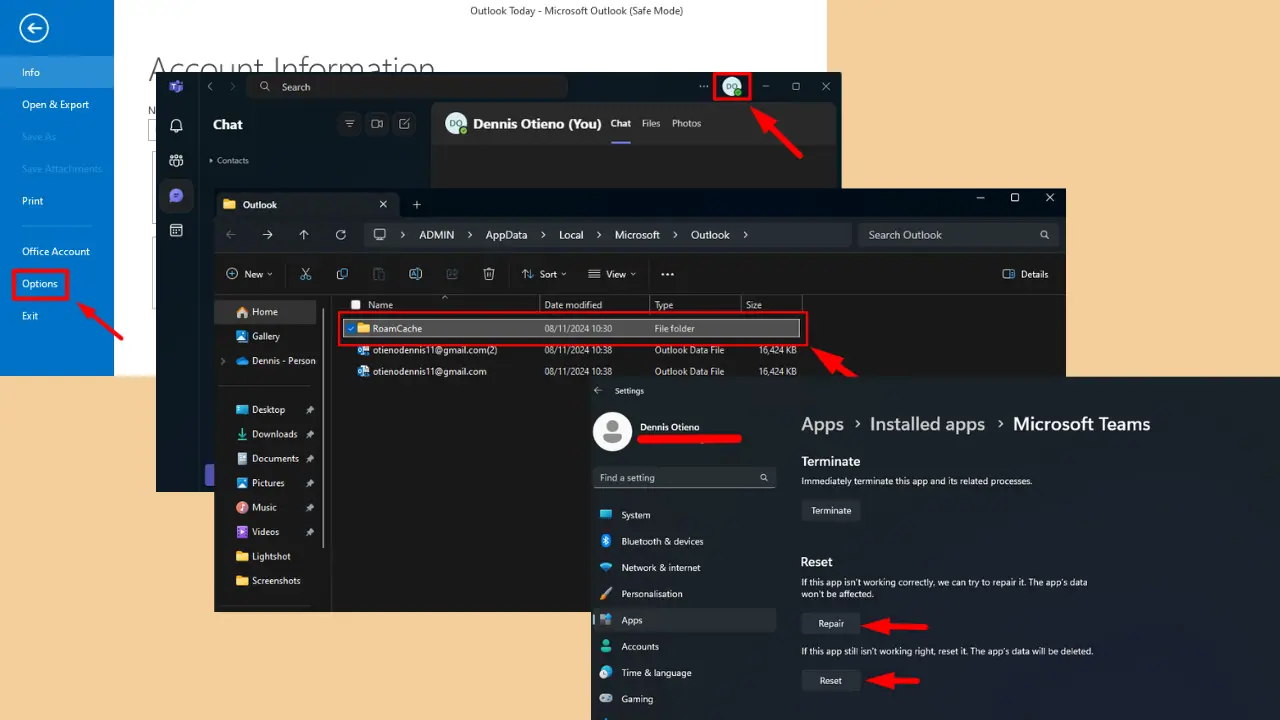
φόρουμ χρηστών
μηνύματα 0